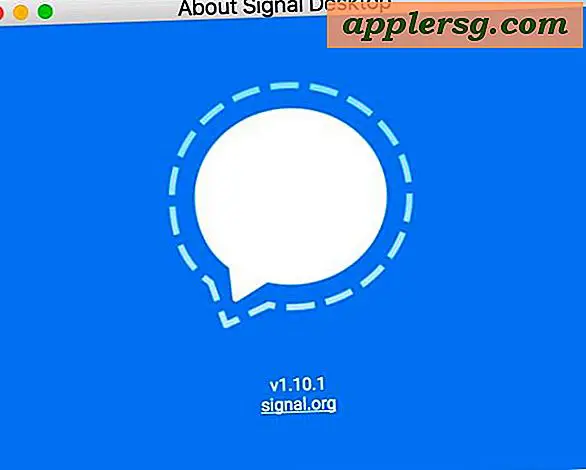Vedi i precedenti destinatari di e-mail in Mail per Mac OS X
 L'app Mac Mail tiene traccia di tutti i precedenti destinatari che hanno ricevuto un messaggio e-mail inviato da un indirizzo e-mail associato all'app. Ciò significa che ogni destinatario di e-mail verrà mostrato e può essere rivisto nell'app Mail, incluso il nome del destinatario quando disponibile, il suo indirizzo e-mail e anche l'ultima volta che l'indirizzo e-mail è stato utilizzato, anche se non fanno parte della normale rubrica Elenco contatti
L'app Mac Mail tiene traccia di tutti i precedenti destinatari che hanno ricevuto un messaggio e-mail inviato da un indirizzo e-mail associato all'app. Ciò significa che ogni destinatario di e-mail verrà mostrato e può essere rivisto nell'app Mail, incluso il nome del destinatario quando disponibile, il suo indirizzo e-mail e anche l'ultima volta che l'indirizzo e-mail è stato utilizzato, anche se non fanno parte della normale rubrica Elenco contatti
Questo può essere incredibilmente utile in molte situazioni, tra cui rendere più facile il richiamo di un indirizzo dimenticato o informazioni di contatto fuori luogo con qualcuno con cui l'utente Mac ha comunicato in precedenza. Ecco come puoi accedere a questo elenco di destinatari email, che è ricercabile per maggiore praticità.
Come mostrare un elenco di destinatari email precedenti in Mail per Mac OS X
- Apri l'app Mail se non lo hai ancora fatto in Mac OS X
- Apri il menu "Finestra" e scegli "Destinatari precedenti" dall'elenco
- Sfoglia l'elenco dei destinatari, puoi ordinare per nome, indirizzo e-mail, data dell'ultimo utilizzo o utilizzare la casella "Cerca" per restringere i risultati


Gli indirizzi e-mail in questo elenco che fanno parte dell'elenco Contatti degli utenti saranno contrassegnati dalla piccola icona della rubrica accanto al loro nome.
In genere, gli indirizzi e-mail in questa data elenco si trovano al primo avvio di un backup in cui Time Machine è stato ripristinato su un nuovo computer o alla data di impostazione iniziale di un determinato Mac quando qualcuno ha configurato il client di posta per la prima volta . Tieni presente che solo gli indirizzi email che hai inviato a qualcosa verranno mostrati qui, rendendo questo diverso dalla funzionalità dei suggerimenti di contatto in Mail per Mac che esegue la scansione dei messaggi di posta elettronica per potenziali informazioni di contatto.
Le voci in questo elenco possono essere eliminate selezionandole e premendo il tasto Canc o facendo clic sul pulsante Rimuovi da elenco. Inoltre, gli utenti Mac possono anche eliminare in blocco l'intero elenco di destinatari se lo desideri, selezionando tutto e premendo il pulsante "Rimuovi da elenco". Questo non è raccomandato per la maggior parte delle situazioni, ma potrebbe essere utile per alcuni utenti.
Se l'elenco dei destinatari precedenti non è stato cancellato, l'elenco è permanente, anche se le e-mail stesse sono state cancellate dalla posta in arrivo. Questo può rendere l'elenco molto utile per scoprire un indirizzo email perso da tempo di qualcuno, capire quando l'ultima volta che qualcuno è stato inviato via email e molti altri usi. Questo ha anche un potenziale evidente per l'accesso e il recupero di informazioni in situazioni di sicurezza e ambienti forensi, il che rende questo qualcosa da tenere a mente anche per alcuni utenti Mac. In tale nota finale, per gli utenti preoccupati di eventuali potenziali implicazioni sulla privacy di qualcuno che curiosasse tra i loro contatti e-mail, la protezione migliore sarebbe quella di proteggere con password un Mac quando è protetto da uno screen saver bloccato, utilizzare la crittografia del disco di Filevault e crittografare i backup di Time Machine anche.